Как отметить сообщение в Microsoft Teams как важное или срочное
Гайд в разделе MS Office "Как отметить сообщение в Microsoft Teams как важное или срочное" содержит информацию, советы и подсказки, которые помогут изучить самые важные моменты и тонкости вопроса….
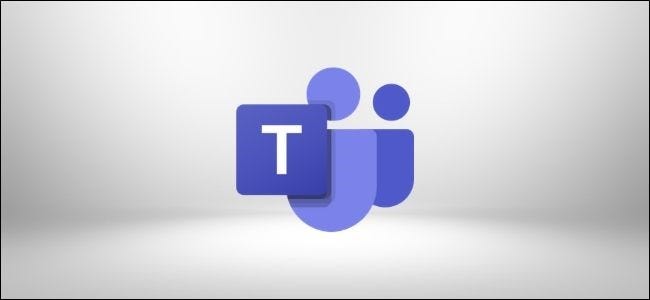
Когда в Microsoft Teams мигают уведомления о каналах и сообщениях, трудно определить, какие из них являются приоритетными. Отметьте свое сообщение как важное или срочное, чтобы ваши товарищи по команде знали, что нужно обращать на него внимание.
Возможность отправлять прямые сообщения людям и общаться с ними по каналам в Microsoft Teams – это палка о двух концах. Конечно, здорово иметь возможность связываться с отдельным человеком или группой в любое время, но обратная сторона – это то, что все остальные тоже могут связаться с вами.
Это приводит к общей проблеме: раздуванию уведомлений. Если у вас есть несколько уведомлений о чате и канале, как сразу узнать, какой из них является приоритетным? И как ваши товарищи по команде узнают, что ваше сообщение действительно важно или это просто последние новости о вашей команде по фэнтези-футболу?
Ответ на эти вопросы – нет. Но Teams позволяет легко пометить сообщение как важное или срочное с помощью соответствующего значка, чтобы вы могли указать приоритет сообщения.
Важные сообщения будут отмечены красным восклицательным знаком.
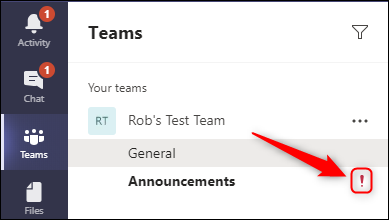
Срочные сообщения будут отмечены красным колокольчиком.

Не используйте эти параметры слишком часто, иначе люди проигнорируют их – в конце концов, если все, что вы отправляете, помечено как важное или срочное, они начнут превращаться в просто еще одно сообщение. Но при умеренном использовании они действительно могут помочь членам команды расставить приоритеты для сообщений.
Напоминаем, что сообщения канала могут быть помечены как важные, сообщения в чате (прямые сообщения или DM) могут быть помечены как важные или срочные.
Как пометить сообщения канала как важные
Отметить сообщение канала как важное довольно просто. После открытия приложения Microsoft Teams щелкните параметр «Форматировать» под новым сообщением, выберите значок меню с тремя точками справа и выберите в меню «Отметить как важное».
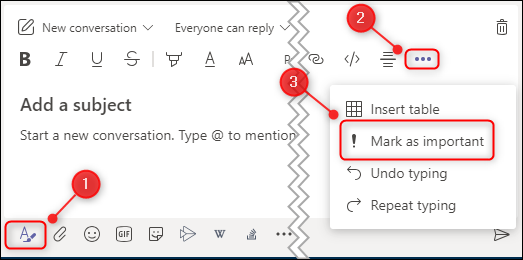
Если у вас широкоформатный монитор, этот параметр не будет скрыт под трехточечным значком и будет отображаться на панели инструментов в виде восклицательного знака.
“ВАЖНЫЙ!” Заголовок будет добавлен к сообщению, а левая граница станет красной.
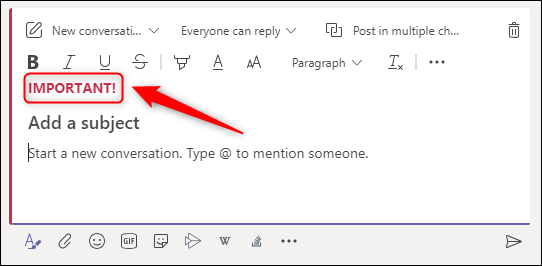
Введите свое сообщение как обычно и опубликуйте его. Он будет отображаться в канале с восклицательным знаком справа.
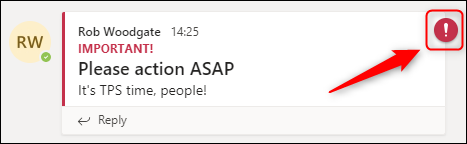
Ваши товарищи по команде увидят красный восклицательный знак рядом с каналом, указывает на то, что кто-то опубликовал важное сообщение.
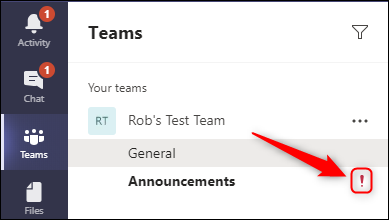
Как пометить сообщения чата как важные или срочные
Пометить сообщение как важное или срочное в чате еще проще, чем это в канале. Нажмите на опцию «Установить параметры доставки» под новым сообщением, а затем выберите «Стандартный», «Важный» или «Срочно».
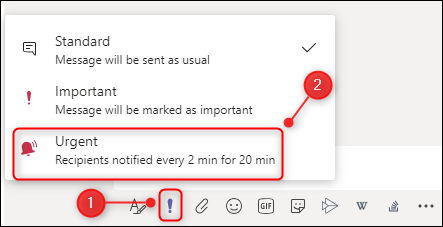
«СРОЧНО» ! » к сообщению будет добавлен заголовок, а в верхней части окна появится красный баннер.
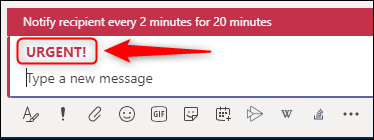
Введите свое сообщение и отправьте его как обычно. Он будет отображаться в чате с колокольчиком справа.
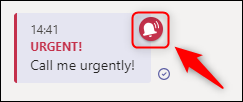
Человек, которому вы отправили сообщение, увидит красный колокольчик рядом с чатом, означающий, что вы отправили ему срочное сообщение.

Важное сообщение работает так же, как и сообщение канала, помеченное как «Важное». Срочное сообщение похоже, но с одним существенным отличием: получатель будет получать предупреждающее сообщение каждые 2 минуты в течение 20 минут, пока он не прочитает сообщение.
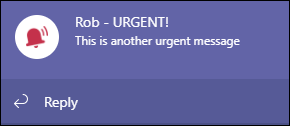
По этой причине используйте «Срочно» с осторожностью, поскольку люди обычно не ценят получение «Срочно» уведомления о том, что на самом деле не является временем- чувствительный.
Если вы используете Microsoft Teams в качестве гостя, вы не сможете пометить сообщение как срочное. Эта опция доступна только для владельцев и членов команды.
